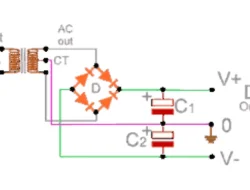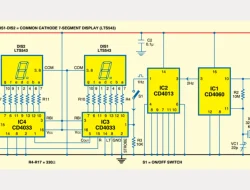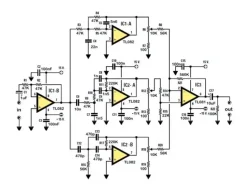Jika Anda sering menggunakan printer Epson, Anda mungkin pernah mengalami masalah ketika mencetak dokumen. Salah satu masalah umum adalah munculnya peringatan “kertas habis” atau “salah dimasukkan”. Jika ini terjadi, jangan khawatir karena Anda bisa mengatasi masalah ini dengan mudah.
Baca juga:
- Cara Download Driver Printer Epson L3210 Terbaru dan Gratis
- Cara Menginstal Driver Scanner Epson L3110 di Windows 10, 11
- Cara Membuat File PDF Menggunakan Microsoft Word
- Cara Melanjutkan Print yang Terhenti karena Kertas Habis Epson L3210
Apa Penyebab Pesan Peringatan “Kertas Habis” atau “Salah Dimasukkan” pada Printer Epson?
Pesan peringatan “kertas habis” atau “salah dimasukkan” pada printer Epson biasanya disebabkan oleh beberapa hal, antara lain:
1. Kertas Habis
Masalah ini muncul ketika kertas di dalam printer telah habis atau hampir habis. Printer Epson akan memberikan peringatan kepada pengguna agar segera mengganti kertas yang telah habis.
2. Kertas Tidak Terdeteksi
Pesan peringatan “salah dimasukkan” pada printer Epson muncul ketika printer tidak dapat mendeteksi kertas yang dimasukkan ke dalam printer. Masalah ini bisa disebabkan oleh beberapa hal, seperti kertas yang tidak terpasang dengan baik atau kertas yang terjepit di dalam printer.
3. Kertas Tidak Sesuai
Pesan peringatan “salah dimasukkan” juga bisa disebabkan oleh kertas yang tidak sesuai dengan printer Epson. Pastikan kertas yang digunakan memiliki ukuran dan jenis yang sesuai dengan printer.
Cara Mengatasi Peringatan “Kertas Habis” atau “Salah Dimasukkan” pada Printer Epson
Jika Anda mengalami masalah peringatan “kertas habis” atau “salah dimasukkan” pada printer Epson, berikut adalah beberapa langkah yang bisa Anda lakukan untuk mengatasinya.
1. Ganti Kertas
Jika pesan peringatan “kertas habis” muncul, ganti kertas yang telah habis dengan kertas yang baru. Pastikan kertas yang digunakan sesuai dengan ukuran dan jenis yang disarankan oleh printer Epson.
2. Periksa Kertas
Jika pesan peringatan “salah dimasukkan” muncul, periksa kertas yang telah dimasukkan ke dalam printer. Pastikan kertas terpasang dengan baik dan tidak terjepit di dalam printer.
3. Bersihkan Printer
Jika kedua langkah di atas tidak berhasil mengatasi masalah, coba bersihkan printer Epson. Bersihkan bagian dalam printer dari kertas yang terjepit atau debu yang menempel pada bagian printer.
4. Matikan dan Hidupkan Ulang Printer
Jika masalah masih belum teratasi, matikan dan hidupkan ulang printer Epson Anda. Hal ini bisa membantu mengatasi masalah teknis pada printer.
5. Periksa Setting Printer
Pastikan setting printer Epson sudah diatur dengan benar. Pastikan juga driver printer telah terinstall dengan benar pada komputer atau laptop Anda.
Kesimpulan
Pesan peringatan “kertas habis” atau “salah dimasukkan” pada printer Epson memang bisa menyebalkan ketika sedang mencetak dokumen.
Namun, masalah ini bisa diatasi dengan mudah dengan langkah-langkah yang tepat seperti mengganti kertas yang habis, memastikan kertas terpasang dengan baik, membersihkan printer, matikan dan hidupkan ulang printer, dan memastikan setting printer sudah benar.
Dengan melakukan langkah-langkah tersebut, Anda bisa menghindari pesan peringatan “kertas habis” atau “salah dimasukkan” dan tetap bisa mencetak dokumen dengan lancar.
Baca juga:
- Kekurangan dan Kelebihan Tinta Art Paper Untuk Printer Rumahan
- Mengatasi Peringatan: Kertas Habis atau Salah Dimasukkan pada Printer Epson
- Kekurangan dan Kelebihan Tinta Art Paper Untuk Printer Rumahan
- Printer Epson Kertas Habis: Cara Mengatasi dan Mencegahnya
- Cara Menghentikan Printer Epson yang Terus Mencetak
- Mengapa Printer Canon Anda Menghasilkan Hasil Print Putus-putus?
- Cara Mengatasi Tinta Printer yang Tidak Keluar
- Cara Download dan Update Driver Printer Epson L5190 di PC Windows
- Cara Download dan Install Driver Printer Canon IP2770 di Windows 10
FAQ
- Apa yang harus saya lakukan jika pesan peringatan “kertas habis” muncul saat mencetak dokumen? Jawab: Ganti kertas yang telah habis dengan kertas yang baru.
- Apa yang harus saya lakukan jika pesan peringatan “salah dimasukkan” muncul saat mencetak dokumen? Jawab: Periksa kertas yang telah dimasukkan ke dalam printer dan pastikan terpasang dengan baik.
- Apa yang harus saya lakukan jika kedua langkah di atas tidak berhasil mengatasi masalah? Jawab: Bersihkan printer dari kertas yang terjepit atau debu yang menempel pada bagian printer.
- Apa yang harus saya lakukan jika printer Epson saya masih tidak bisa mencetak meskipun telah melakukan langkah-langkah di atas? Jawab: Matikan dan hidupkan ulang printer Anda dan pastikan setting printer sudah diatur dengan benar.
- Apakah jenis kertas yang digunakan juga mempengaruhi munculnya pesan peringatan “salah dimasukkan”? Jawab: Ya, pastikan kertas yang digunakan sesuai dengan ukuran dan jenis yang disarankan oleh printer Epson.
Baca juga: Jenis Tinta Printer 2025: Panduan Lengkap + Tips Perawatan